AMIDuOS — это фактически полнофункциональный Android на Windows-компьютере. То есть кроме всех своих самых любимых Android-фич юзер также получает возможность устанавливать на комп мобильные приложения как с Play-маркета, так и со сторонних ресурсов.
И, кстати, поскольку настольный ПК или хороший ноут — они всяко помощнее будут, чем многие смартфоны и планшеты, то все установленные с помощью AMIDuOS мобильные проги, в том числе и игрушки, еще и работают зачастую гораздо шустрее и приятнее.
Разумеется, AMIDuOS — это не единственный в мире эмулятор Android (конкуренты тоже не спят, да), тем не менее программка весьма популярна в народе, поскольку, во-первых, довольно проста в использовании, а во-вторых позволяет комфортно работать сразу с двумя операционными системами без необходимости перезагружать машину.
Более того, в AMIDuOS даже предусмотрена отдельная функция, которая позволяет передавать файлы между ОС Windows и ОС Android. То бишь, можно просто перекидывать фотки, видеоролики, музыку, документы и прочие файлы с одной операционки в другую. Правда, делать это надо умеючи, поскольку даже в AMIDuOS при всей его общей простоте и понятности без правильной настройки данная операция может оказаться неосуществимой.
В этой связи, вкратце о том, как в AMIDuOS настроить папку (или папки) для передачи файлов между Windows и Android.
Итак:
#1. В Windows жмём «Пуск» и в списке программ находим «DuOS Configuration tool» (если AMIDuOS установлен недавно, то она должна находиться где-то сверху).
#2. Открываем вкладку «General» (слева) и находим раздел Shared Folders (справа).
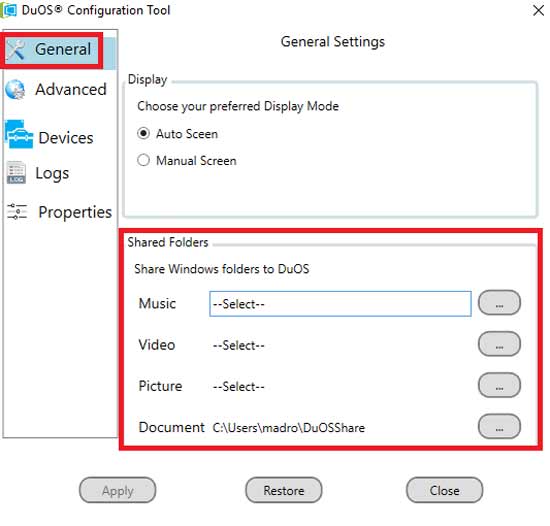
#3. По очереди кликаем кнопки справа от каждой из строчек раздела и указываем путь к папкам. Эти папки в дальнейшем будут использоваться в качестве обменников для файлов определенного типа, которые мы будем передавать между операционными системами. Само собой, можно предварительно создать такие папки и разместить их так, чтобы потом находить их было проще. В итоге получиться должно примерно так:
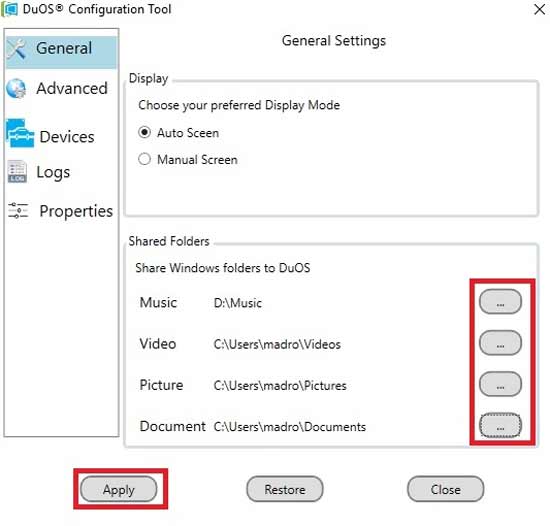
#4. Указав все папки, кликаем «Apply«, чтобы сохранить изменения.
#5. Теперь запускаем AMIDuOS и загружаем мобильный файл-менеджер, посредством которого будем находить нужные файлы (к примеру, ES File Explorer). Кстати, если приложение скачать и установить не получается, то жмем «Settings» и в разделе «Security» активируем опцию «Unknown Sources» (это стандартная для всех версий ОС Android процедура разрешения установки файлов со сторонних ресурсов, т.е. не с Play Маркета).
#6. Далее остается только перенести файл в соответствующую папку-обменник хоть в среде Windows, хоть Android. Если в AMIDuOS файл в паке отображается, значит, вы всё настроили правильно. Поздравляем!
НЕ ПРОПУСТИТЕ: КАК ПОСТАВИТЬ POKEMON GO НА КОМПЬЮТЕР, И ЧТО ИЗ ЭТОГО ПОЛУЧИТСЯ [ВИДЕО]


